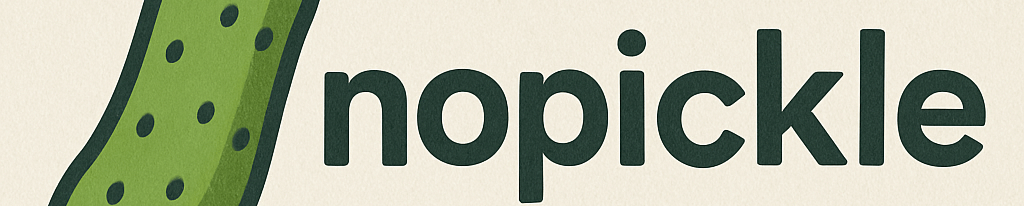해외 쇼핑몰이나 외국 사이트를 보다가 “아, 이것만 한글로 번역되면 얼마나 좋을까?”라고 생각해본 적 있나요? 매번 구글 번역기에 복사-붙여넣기 하는 게 번거로우셨죠? 아이폰 15 Pro의 액션버튼만 있으면 단 1초 만에 전체 웹페이지를 번역할 수 있다는 사실, 알고 계셨나요? 아이폰16, 아이폰17은 모든 시리즈에서 액션 버튼 사용이 가능합니다.
이 글에서는 아이폰 액션버튼과 단축어를 활용해 웹사이트를 즉시 번역하는 혁신적인 방법을 소개합니다. 복잡한 설정 없이 누구나 쉽게 따라할 수 있어요!
📱 아이폰 액션버튼이 뭔가요?
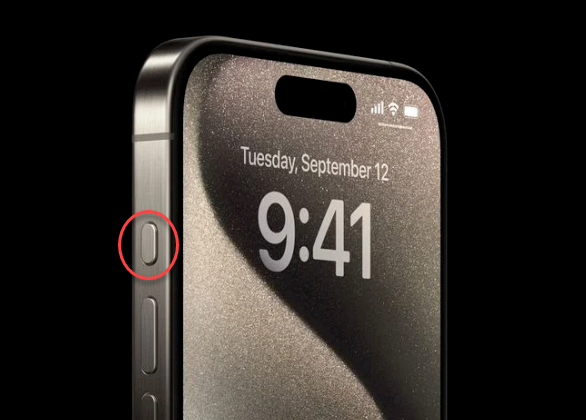
아이폰 15 Pro와 Pro Max에 새롭게 추가된 액션버튼은 기존의 무음 스위치를 대체하는 물리적 버튼입니다. 이 버튼 하나로 다양한 기능을 실행할 수 있어 iPhone 사용자들 사이에서 화제가 되고 있죠.
액션버튼으로 할 수 있는 것들
- 무음 모드 전환
- 손전등 켜기/끄기
- 카메라 실행
- 음성 메모 녹음
- 단축어 실행 (오늘 소개할 기능!)
🌍 웹사이트 번역 단축어의 놀라운 기능들
오늘 소개할 단축어는 단순한 번역 기능을 넘어서 다양한 혁신적 기능을 제공합니다:
✨ 주요 기능
- 원클릭 전체 페이지 번역: 버튼 하나로 모든 텍스트를 한글로 변환
- 다국어 지원: 영어, 일어, 중국어, 스페인어 등 주요 언어 자동 인식
- 실시간 번역: 페이지 새로고침 없이 즉시 번역 결과 확인
- 원본 텍스트 보존: 번역 전후 비교 가능
- Safari 완벽 호환: 추가 앱 설치 불필요
📋 단축어 설정하는 방법 (3분이면 끝!)
1단계: 단축어 다운로드
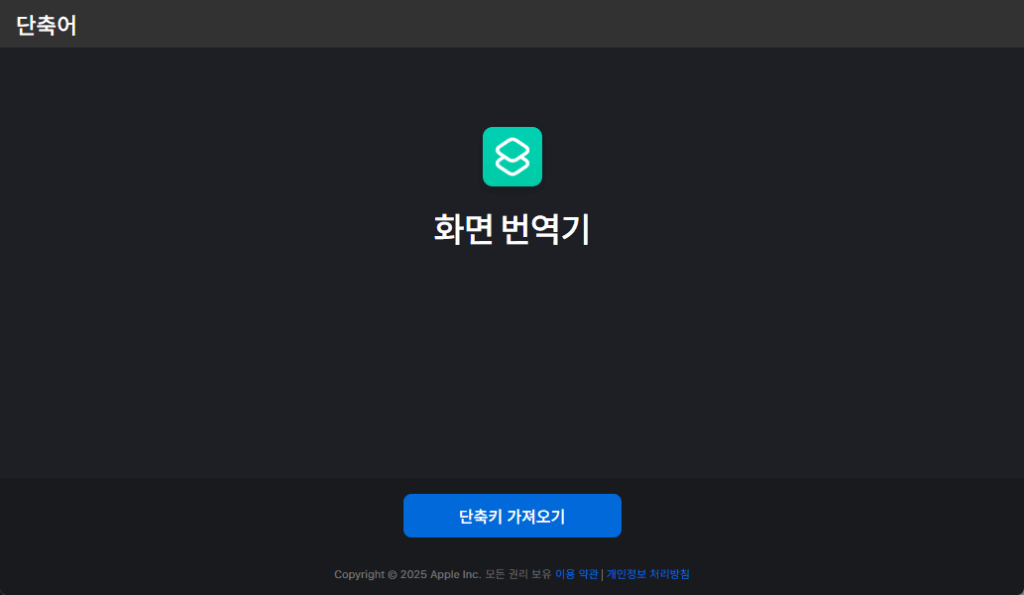
먼저 준비된 단축어를 다운로드해야 합니다.
🔗 다운로드 링크: https://www.icloud.com/shortcuts/06f77394e1dd4d5db3181e2f4fa67a78
위 링크를 Safari에서 열고 “단축어 받기” 버튼을 탭하세요.
2단계: 액션버튼 설정하기
- 설정 앱 실행
- 액션버튼 메뉴 선택
- 단축어 옵션 선택
- 방금 다운로드한 “웹사이트 번역” 단축어 선택
- 오른쪽 상단 완료 버튼 탭
3단계: 권한 설정 확인
처음 사용 시 다음 권한이 필요할 수 있습니다:
- Safari 접근 권한
- 웹 컨텐츠 읽기 권한
- 번역 서비스 접근 권한
⚡ 팁: 권한 요청이 나타나면 모두 “허용”을 선택하세요!
🚀 실제 사용방법 (너무 간단해요!)
기본 사용법
- 번역하고 싶은 외국 웹사이트를 Safari로 열기
- 액션버튼을 길게 누르기 (약 1초)
- 자동으로 페이지 전체가 한글로 번역!
고급 활용팁
- 빠른 전환: 원본↔번역본 빠르게 전환 가능
- 특정 부분만: 텍스트 선택 후 번역도 지원
- 언어 설정: 기본 번역 언어 변경 가능
💡 이런 상황에서 특히 유용해요!
🛍️ 해외 온라인 쇼핑
- 아마존, 이베이 등 글로벌 쇼핑몰 이용시
- 상품 설명, 리뷰 번역
- 배송 정보, 결제 안내 확인
📚 학습 및 연구
- 해외 논문, 뉴스 기사 읽기
- 온라인 강의 자료 번역
- 기술 문서, 매뉴얼 이해
🌏 여행 준비
- 호텔, 레스토랑 예약 사이트
- 현지 관광 정보 확인
- 교통편 예약 시스템 이용
⚙️ 문제 해결 가이드
번역이 안 될 때
- Wi-Fi 연결 확인: 안정적인 인터넷 연결 필요
- Safari 업데이트: 최신 버전으로 업데이트
- 단축어 재실행: 액션버튼을 다시 길게 누르기
- 페이지 새로고침: 복잡한 사이트의 경우 새로고침 후 재시도
번역 품질이 떨어질 때
- 전문 용어: 기술적이거나 전문적인 내용은 한계 존재
- 이미지 속 텍스트: 이미지 내 글자는 번역 불가
- 동적 콘텐츠: 자바스크립트로 생성되는 내용 번역 제한
🔧 커스터마이징 옵션
번역 언어 변경하기
- 단축어 앱에서 “웹사이트 번역” 선택
- 편집 버튼 탭
- 번역 설정에서 원하는 언어로 변경
다른 버튼에 할당하기
액션버튼 외에도 다음과 같은 방법으로 사용 가능:
- 뒷면 탭: iPhone 뒷면을 두 번 또는 세 번 탭
- 제어센터: 자주 사용하는 컨트롤에 추가
- Siri: “헤이 시리, 웹사이트 번역해줘”
🌟 다른 유용한 단축어들
웹사이트 번역 외에도 이런 단축어들을 액션버튼에 설정해보세요:
생산성 향상
- Wi-Fi 비밀번호 공유: 손님에게 즉시 Wi-Fi 정보 전달
- 배터리 상태 확인: 현재 배터리 사용량 상세 분석
- 앱 사용시간 체크: 일일 스크린 타임 요약
편의 기능
- 주차 위치 저장: GPS로 주차 위치 자동 기록
- 음악 식별: 주변 음악을 즉시 인식하고 저장
- QR 코드 스캔: 카메라 없이 빠른 QR 스캔
🎯 2025년 아이폰 활용 트렌드
액션버튼의 진화
애플이 액션버튼을 도입한 이유는 사용자의 개인화된 경험을 제공하기 위함입니다. 단순한 하드웨어 버튼이 아니라, 각자의 라이프스타일에 맞는 기능을 할당할 수 있는 스마트 버튼으로 발전하고 있어요.
단축어의 무한 가능성
iOS의 단축어 기능은 계속해서 발전하고 있습니다. 간단한 명령어 조합으로도 복잡한 작업을 자동화할 수 있어, 개인 맞춤형 디지털 어시스턴트를 만들 수 있습니다.
🔮 향후 업데이트 예정 기능
곧 추가될 기능들
- 음성 번역: 동영상 속 외국어 자막 실시간 번역
- 이미지 텍스트 번역: 사진 속 외국어 글자 인식 및 번역
- 오프라인 번역: 인터넷 연결 없이도 기본적인 번역 지원
- 다국어 동시 번역: 여러 언어가 섞인 페이지 처리
💰 비용 및 호환성
완전 무료!
- 단축어 다운로드: 무료
- 번역 서비스: 애플 내장 번역기 사용으로 무료
- 추가 앱 필요 없음: 기본 앱만으로 모든 기능 이용 가능
호환 기기
- iPhone 15 Pro ✅
- iPhone 15 Pro Max ✅
- iPhone 15/15 Plus: 액션버튼 없음, 다른 방법으로 사용 가능
- 이전 모델: 뒷면 탭이나 제어센터 활용
🎉 마무리: 더 스마트한 아이폰 라이프
아이폰 액션버튼을 활용한 웹사이트 번역 기능, 어떠셨나요? 이제 외국 사이트를 볼 때 언어 장벽 때문에 포기할 필요가 없어졌습니다. 단 한 번의 버튼 터치로 전 세계의 정보를 한글로 즐길 수 있어요!
오늘부터 시작하세요!
- 지금 바로 단축어 다운로드하기
- 액션버튼에 설정하기
- 다양한 외국 사이트에서 테스트해보기
기술은 우리 생활을 더 편리하게 만들어주는 도구입니다. 아이폰의 숨겨진 기능들을 하나씩 발견해가며, 더 효율적이고 스마트한 디지털 라이프를 만들어보세요!
💬 이 글이 도움이 되셨나요? 다른 유용한 아이폰 팁들도 계속 공유할 예정이니, 북마크 해두시고 자주 방문해주세요! 궁금한 점이 있으시면 언제든 댓글로 남겨주시면 답변드리겠습니다.
#아이폰팁 #액션버튼 #번역앱 #단축어 #iPhone15Pro #스마트폰활용법